レビュー
サイズも価格もコンパクトな「PS3で立体視」対応ディスプレイを試す
Acer HS244HQbmii
 |
2011年2月10日の記事でお伝えしているとおり,PlayStation 3(以下,PS3)や単体のBlu-ray Discプレイヤーなどで3D立体視を利用するためには,HDMI 1.4aという規格で規定された立体視コンテンツフォーマットを利用する必要がある。だが,HDMI 1.4aに対応したディスプレイデバイスというと,最も安価なものでも10万円前後,しかもサイズは40インチクラスのテレビになってしまい,個人でPS3用に使うとなると,いろいろ厳しい点があったことは否めない。
その点,実勢価格が4万6000〜5万円程度(※2011年2月26日現在)というHS244HQbmiiは,サイズ的にも価格的にも,ようやく登場した個人向けPS3立体視対応ディスプレイといえるわけだ。
今回4Gamerでは,日本エイサーから評価用サンプルの貸し出しを受けられたので,PS3における立体視の使い勝手や,「PCで使ったらどうなるのか」といった部分をテストしてみたいと思う。
入力端子はHDMI 1.4a ×2にアナログRGB×1
全体的に割り切った仕様
まずはハードウェアをチェックしてみたい。
外観は,「23〜24インチクラスの一般的なPC向け液晶ディスプレイ」と聞いて読者が想像するだろうイメージから,大きく外れていない。光沢加工された額縁に収まるパネルの表面加工は非光沢(ノングレア)で,バックライトも今ではさほど珍しくないLEDタイプ。下方向5°&上方向15°のチルト(傾き)機能は搭載するが,左右方向のスイーベル(首振り)機能は用意されないというのは,このクラスの普及モデルにありがちな仕様だ。本体サイズが575(W)×422(H)×172(D)mm,重量が約5.2kg(※いずれもスタンド含む)というのも,「普通」である。
 よく言えばシンプル,悪く言えばおもしろみのない外観のHS244HQbmii。右下に電源ボタンが置かれ,その左方向に各種操作用のタッチセンサー×5とLEDが埋め込まれている |
 表示させているのは4Gamerオリジナルの壁紙だが,TNパネルを採用することもあって,角度を付けすぎると,色浮きが目立つようになる。左の,正面からの写真と見比べてみてほしい |
 |
 |
 |
 |
 |
 |
表示設定などは本体向かって右下のタッチセンサーで行う仕様だ。この手のものは見た目だけでレスポンスが悪かったり,直感的な操作から遠く離れた設計になっていたりすることが珍しくないのだが,HS244HQbmiiの場合,少なくとも反応速度は良好。ユーザーインタフェースもそこそこ練られており,操作上のストレスはあまり感じない。
 |
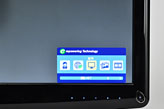 |
 |
 |
ぱっと見,「電源が入っているかどうか」が分かりにくいのだが,実際にかけた状態で電源ボタンを押してみると,オンになるときは「ピッピッピ」,オフになるときは「ピッ」という電子音がそれぞれ鳴り,そこで判断できる。
正直,外観はお世辞にも「洗練されている」とはいえず,連続稼働時間とされる70時間が経つなどしてバッテリーが切れたときは,本体左テンプル側のネジを外して蓋を開け,CE2032型のボタン電池2個を入れ替えねばならないなど,使い勝手もいま1つ。標準添付なのはありがたいが,もう少しどうにかならなかったのかとも思う。
 今回入手した評価用サンプルでははっきりしないが,製品版では大きさの異なる交換用鼻あてが付属するようだ(※付属しない可能性もある) |
 バッテリーはボタン電池。バッテリーが切れるたび,精密ドライバーで蓋を開け,電池を交換するというのはどうなんだろうか…… |
なお,PCで使用するときにのみ気になる拡大モードは,全画面への拡大,アスペクト比固定拡大,ドットバイドット表示の3パターンから選択可能。BenQ製ディスプレイ「XL2410T」のような柔軟さこそ持っていないものの,必要最低限の機能は用意されていると述べていい。
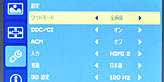 |
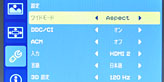 |
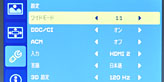 |
PS3での立体視は簡単な設定で利用可能
迫力は確かにあるが,映像のスムーズさは2Dに譲る
 |
そのうえで,PS3本体側の「映像出力設定」からHDMIを選択し,「設定方法を選択してください」のところで「自動」を選択。「テレビ画面のサイズを設定してください」と言われたら,標準で指定された「23インチ」を選択して,あとは画面に従うだけだ。最後に立体視メガネを装着し,メガネ側の電源をオンにすれば,立体映像が楽しめる。
 |
 |
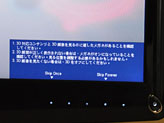 |
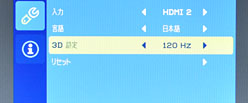 |
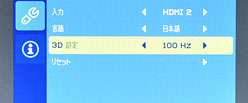 |
最も手っ取り早い解決策は,蛍光灯を消してしまうこと。自室で使うなら蛍光灯を消しても問題ないと思うが,どうしても蛍光灯を点けておく必要がある場合は,ディスプレイ側の「3D設定」から,東日本では100Hz,西日本では120Hzを選択しておこう。
 |
 |
KILLZONE 3は,立体視対応の体験版,残る2タイトルは製品版を用いているが,結論から先にいうと,いずれのタイトルでも,「飛び出してくるべきものが飛び出し,奥行きを感じられるべきものの奥行きが出る」といった形で,迫力ある映像が得られる。平面表示から立体視表示に切り替えると,ゲーム世界のダイナミックさにあからさまな変化があるのはなかなか面白い。
例えばKILLZONE 3の場合,デモシーンにおける人物の存在感がはっきり感じられるほか,画面奥から手前に飛んで来る弾や破片が――とくにロケットランチャーの弾で顕著だが――頭上を飛び越えるように近づいてくる感じが強くなる。
CoDBOも,人物の存在感が強調されるのはKILLZONE 3と同じだが,銃のスコープを構えたとき,スコープが手前側にニョキっと飛び出してきて,いかにも覗き込んでいるという感じがするところは,とくに印象的だった。
「『グランツーリスモ5』立体視プレイにあたっての設定指南」という,そのものズバリの記事をチェックしてほしい)。今回は,ポリフォニー・デジタルが目安とする「視差3,輻輳点0.80」だけでなく,いろいろ設定してみたが,個人的には,視差の設定を大きくすると,カーブが段々近づいてくる感じを強く味わえるようになって好み。輻輳点は適切に設定すると,敵車がコース上に“在る”感覚を強く味わえるようになる。
ただ,細かく設定できること,それ自体はたいへん素晴らしいのだが,いちいちゲームを終了してオプションメニューに戻らねばならず,そのたびに長く待たされたのは,かなり苦痛だったことも付記しておきたい。
……と,立体視で得られるメリットを並べてきたが,実のところ立体視には,メリットばかりあるわけではない。いずれのタイトルにも共通して,平面視設定時と比べてフレームレートが明らかに落ちてしまうという問題があるのだ。
右目と左目にそれぞれ別の映像を見せるフレームシーケンシャル方式の場合,GPU側は平面視設定時と比べて2倍の処理をこなさねばならない。PCなら,「より高い性能のグラフィックスカードに載せ替えましょう」で済む(?)のだが,そうも言っていられないPS3の場合,滑らかさにマイナスの影響が出る。
それを防ぐため,画面の解像度を720pに落としたり,テクスチャの品質を落としたりといった,涙ぐましい努力もなされているのだが,それでも,一度立体視でプレイしてから平面視に戻すと,「うわー滑らかだわーそして精細だわー」と痛感させられることになる。
また,アクティブシャッター式の立体視メガネが「高速でシャッターの開閉を繰り返す」都合上,光の透過率が下がり,画面全体が若干暗くなり,とくに暗いシーンでの視認性が下がるのも気になるところだ。
そのため,諸手を上げて立体視バンザイといえる結果とは,残念ながら言えない。ただ,「迫力優先なら立体視,快適さ優先なら平面視」といった具合に,適宜選べるようになるというのは,大きなメリットだとも言えるだろう。
PC接続時は60Hz入力のディスプレイとして利用可能
表示遅延は大きくも小さくもない
ここからはPC用ディスプレイとしての使い勝手を見ていきたい。
まず,多くの読者が気になっているであろう,「PC用で立体視対応なら,『3D Vision』対応製品のように,ネイティブ120Hz表示できるかも!?」という点についてだが,これは残念ながら無理だ。一応,「Radeon HD 6850」「GeForce GTX 460」の両方で試しているが,そもそもHDMIインタフェースにネイティブ120Hz対応がないので,結果は試すまでもなかったりする。
120Hz対応のパネルを搭載していても,HDMIで接続される限り,それは60Hz+60Hzのフレームシーケンシャル方式に使われるか,倍速駆動に使われるかするためのもの。ネイティブ120Hz駆動ははじめから想定されていないためだ。3D立体視対応テレビでネイティブ120Hz動作という話が聞こえてこないのも,基本的にこれが理由である。
というわけで,気を取り直しつつ,表示遅延をチェックしてみよう。今回は,LG Electronics製の3D Vision対応&ネイティブ120Hz対応ディスプレイ「W2363D-PF」と比較すべく,Radeon HD 6850カードのHDMI出力から,HDMIスプリッタを介して2台のディスプレイと接続。この状態で,ディスプレイ表示遅延測定ツール「LCD Delay Checker」(Version 1.4)を実行し,その模様をカシオ製のハイスピードカメラ「HIGH SPEED EXILIM EX-FC150」(以下,EX-FC150)から240fps撮影した次第である。
その結果が下のムービーで,ここでは右がHS244HQbmii,左がW2363D-PF。両者の表示遅延に有意な違いはないのが分かるだろう。今回は,「モード1」とされるテストのムービーを代表して掲載したが,残る「モード2」「モード3」でも,2台のディスプレイに遅延の違いは見られていないため,少なくとも,HS244HQbmiiの表示遅延は,ゲーマー向けディスプレイとして特別に遅かったりするものではないといえる。このレベルなら,「遅延がひどく気になる」ということはなさそうだ。
残像感の面でも,W2363D-PFと比べて大きな違いはない。下に示したのは,HDMI接続,垂直リフレッシュレート60Hzの状態で「Warsow 0.6」をプレイしたときのムービーと,露出時間を長めの10分の1秒に設定して撮影した写真だ。
 |
ただし,ここでの結果が,60Hz設定時のものである点は要注意。W2363D-PFのようなネイティブ120Hz対応ディスプレイの場合,Dual-Link DVI接続し,120Hz駆動させると,滑らかさが明らかに数段上がる点は押さえておきたいところである(関連記事)。
安価で手軽なPS3立体視ディスプレイとしては大いにアリ
「立体視のトレードオフ」は認識しておきたい
 |
一般的なPC用ワイドディスプレイと同等サイズの大きさで,かつセッティングが容易であること,そして,単体価格が1万円を下回ることはまずないと思われるアクティブシャッター式メガネを同梱して,実勢価格が5万円を下回る(※2011年2月26日現在)ことを考えるに,「とにかくPS3で立体視ゲームをプレイしてみたい!(ついでにBlu-ray 3Dも)」という需要には,十二分に応えられるはずだ。
一方,PCでの使用をメインとする場合,わざわざHS244HQbmiiを積極的に選ぶ理由というのは思い当たらない。入力端子が限定されるうえ,120Hz対応パネルを有効に利用する術がないためだ。
またPS3で使用する場合も,「フレームレートや解像度の面における,立体視のトレードオフはある」ことを,認識しておく必要はあるだろう。
そういった意味でHS244HQbmiiは,用途がやや限定的であり,人も選ぶが,ツボにハマった人にとっては唯一無二の選択肢になる,ということになりそうである。
AcerのWebサイトでHS244HQbmiiを確認
Amazon.co.jpでHS244HQbmiiを購入
- この記事のURL:





















